뛰어난 유연성을 자랑하는 백업 및 동기화 프로그램 Syncovery 사용 팁
 |
| <Syncovery(싱커버리) 8.59 x64 한국어 버전> |
현재 인터넷에서 구할 수 있는 Syncovery(싱커버리) 포터블 버전은 https://www.softgozar.com에서 받을 수 있는 Syncovery Pro Enterprise Premium 8.59 Portable x64이 최신인 듯하다. 물론 다른 버전을 사용해도 무방. 참고로 softgozar은 접속이 안 될 때도 간혹 있다.
Syncovery(싱커버리) 간단한 팁을 소개하기에 앞서...
「추천할만한 실시간 백업/동기화 프로그램 ~ Syncovery 한글판」(한국어 패치는 앞 링크에서 받을 수 있다)에 이은 글이라고 하기엔, 너무 늦은 감이 없지 않아 있다. 이렇게 늦은 이유는 ‘한국어를 지원하는 GoodSync 같은 유명한 백업 및 파일 동기화 프로그램을 놔두고 굳이 Syncovery(싱커버리)를 찾아 쓸 정도의 수준이라면 기본적인 사용법 정도는 혼자서 해결할 수 있겠구나.’ 하는 태평한 생각도 있지만, 아직 나조차 완전한 사용법을 모른다는 것이 더 큰 이유다. 한편으론 완전한 사용법을 알지 못해도, 즉 기본적인 설정만 다룰 줄 알아도 내가 원하는 수준의 백업 및 동기화는 제대로 작동하고 있다고 여기기 때문이기도 하다. 이렇게 말해놓고 보니 Syncovery가 제공하는 기본 설정만 사용해도 백업 및 동기화 작업을 무난하게 수행할 수 있으니 굳이 잘 알지도 못하는 것을 애써가며 설명할 필요는 없겠다는 생각도 든다. Syncovery에 대해 글을 쓰는 나 역시 Syncovery가 제공하는 기본 설정에서 몇 가지 정도만 변경해서 사용 중이다.
고로 그 ‘몇 가지 변경 사항’에 대해, 그리고 어쩌면 Syncovery 같은 백업 및 파일 동기화 프로그램을 사용하기 전에 가장 중요한 점검 사항이기도 한 각종 ‘백업 및 동기화 모드’에 대해 간략하게 소개하는 정도에서 오늘의 글을 마치련다. 나머지는 도움말 파일에 잘 설명되어 있다고 믿는다.
INSTALLATION ERROR
The software installation has not completed. You must reboot to complete the installation.
Only the program's GUI is available until you reboot. You cannot use the background or service scheduler, and the program may behave in unexpected ways.
To avoid having to reboot in the future, use Task Manager to make sure that no Syncovery processes are running before installing the update.
한국어로 지역화된 Syncovery.exe 파일을 사용하면 이런 경고 문구가 뜨면서 Syncovery 스케줄러 항목에서 [서비스]를 사용할 수 없다. 그러나 [포그라운드 스케줄러]는 사용할 수 있다. 다만, 동기화를 위한 실시간 감시를 사용 중이라면 창을 닫을 수 없다는 단점이 있다.
Syncovery가 지원하는 백업 및 파일 동기화 모드
Syncovery(싱커버리)는 크게 네 가지 방식의 백업 및 동기화 모드를 지원한다. Standard Copying(표준 복사), Exact Mirror(정확한 미러) 및 SmartTracking(스마트트래킹), Move Files To Destionation(대상으로 파일 이동) 등이 그것이다. 이중 자신의 백업 및 동기화 목적에 맞게 적절한 모드를 선택하는 것이 Syncovery 사용법의 90%라고 본다. 나머지는 Syncovery가 제공하는 기본 설정만으로도 아주 훌륭하게 작동한다.
• Standard Copying(표준 복사): 표준 복사는 파일 이름, 마지막으로 수정된 타임스탬프, 파일 크기를 사용하여 각 측면에 있는 파일과 폴더를 비교한다. 한 면(예를 들면 내 컴퓨터)에만 존재하는 새로운 파일들은 다른 면(예를 들면 클라우드)으로 복사된다. 표준 복사 모드는 기본적으로 파일은 삭제하지 않는다. 표준 복사 모드에서 파일을 삭제하고 싶다면, Real Time Synchronization(실시간 동기화)을 선택하고 Real Time settings(실시간 설정) 대화 상자에서 지정할 수 있다. 표준 복사는 단방향 및 양방향 모두 가능한 가장 기본적인 백업 및 동기화 모드다.
• Exact Mirror(정확한 미러): 이 옵션은 한 방향으로만 복사하고자 할 때 사용할 수 있다. 그 목적은 출처의 정확한 사본을 만드는 것이다. 즉, 내 컴퓨터의 파일을 클라우드로 백업한다고 했을 때, 컴퓨터에 있는 파일 및 폴더 구조와 똑같은 사본을 클라우드에 작성하는 것이라고 보면 된다. 다만 이 모드는 파일을 삭제하거나 최신 파일을 오래된 파일로 덮어쓰는 것을 포함할 수 있다. 따라서 이 모드는 신중하게 사용해야 한다. 그러나 최신 파일을 오래된 파일로 덮어쓰거나 파일을 삭제하기 전에 프로세스가 무인 모드로 작동 중이거나 예약된 작업을 실행하는 것이 아니라면 이상 사용자에게 확인을 요구한다. [정확한 미러 구성]에서 새 파일 덮어쓰기, 파일 삭제 지연 등을 설정할 수 있다.
• Move Files To Destionation(대상으로 파일 이동): 이 모드는 파일을 소스(내 컴퓨터 등)에서 대상(클라우드 등)으로 이동시킨다. 고로 대상으로 이동 성공한 파일은 소스에서 삭제된다. [Advanced Settings(고급 설정)] > [파일]에서 삭제된 파일을 지정된 폴더로 이동시킬 수 있다.
• SmartTracking(스마트트래킹): 스마트트래킹 모드는 로컬 데이터베이스를 사용하여 프로파일의 다양한 호출 사이에 이루어진 변경 사항을 추적하여 파일이 왼쪽 또는 오른쪽으로 이동했는지, 파일이 한쪽에서 삭제되었는지, 또는 다른 쪽에서 파일이 추가되거나 수정되었는지를 지능적으로 감지하여 동기화한다. 스마트트래킹 모드는 업무용으로 사용하는 실시간 동기화 모드에 적용할 수 있다. 즉, 클라우드에 저장된 문서를 집과 회사에서 번갈아 가며 사용하는 사용자에게 적합한 동기화 모드다. 백업 또는 미러를 수행하거나 한 방향으로만 동기화하는 경우라면 굳이 SmartTracking을 사용할 필요는 없다.
몇 가지 [고급 설정]에 대해
나름 열심히 한국어로 지역화를 했지만, 당최 영어 실력이 젬병인지라 이해하기 어려운 부분이 더 많을 것이다. 그리고 번역 문장이 원어보다 길어 망측하게 잘린 부분도 많다. 고로 가능하다면 영어로 된 원본을 보며 사용하는 것이 더 편하고 정확하다. 가장 많이 이용한 기계 번역은 파파고이고, 그다음은 구글 번역이다.
앞에서 언급한 네 가지 백업 및 동기화 모드를 선택했다고 해도, [Advanced Settings(고급 설정)]을 어떻게 설정하느냐에 따라 다양한 유연성을 발휘하는 것이 Syncovery의 장점이다. 특히, [파일] 탭의 삭제와 관련된 설정, [버전 관리] 탭의 이번 버전을 유지하는 방법, [안전] 탭의 [랜섬웨어 보호] 관련 설정이 있다는 것 정도는 꼭 알아두자.
 |
| <버전 관리와 랜섬웨어 보호 설정이 있다는 것을 명심> |
 |
| <버전 관리 설정으로 한 문서가 여러 개 저장되어 있다> |
[버전 관리]는 워드나 액셀 문서처럼 수정을 자주 하는 파일의 오래된 파일을 몇 개나 보관할지 설정할 수 있다. 고로 파일이 랜섬웨어나 바이러스 등으로 손상되거나 삭제되어도 가장 최근에 저장한 버전으로 복구할 수 있다. [안전] > [무인 모드] 탭의 [랜섬웨어 보호]는 파일이 대량으로 변경된 것을 감지하는 매우 유용한 기능이다.
프로파일에 대해 실시간 동기화 모드를 적용하고 싶다면, [스케쥴] > [모니터링/실시간 동기화] 탭에서 설정하면 된다. 만약 실시간 동기화 모드에서 변경된 파일만 동기화하고 싶다면, [실시간 동기화 설정]으로 들어가 [프로파일을 완전히 한 번 실행한 다음 실시간 동기화 사용]을 언체크하면 된다. Syncovery의 가장 마음에 드는 점이 이것인데, GoodSync 같은 경우는 파일이 하나만 변경되어도 프로파일에 포함된 모든 파일을 확인하기 때문에 자원을 낭비한다(물론 내가 사용법을 제대로 몰랐을 수도 있다).
끝으로 [고급 설정]에서 백업 및 동기화 작업의 성능과 관련된 설정이 두 가지 있다. 바로 [파일] 탭의 [병렬로 복사할 파일 수] 값과 [작업] 탭의 [파일 목록 스레드] 값이다. [병렬로 복사할 파일 수]는 IDM 같은 인터넷 다운로드 가속 프로그램의 다운로드 스레드 수를 떠올리면 된다. 소스에 자잘한 파일이 많고, SSD라면 이 값은 클수록 좋다. 다만, 원드라이브(One Drive) 같은 경우는 10으로 제한되어 있다. 스택(Stack) 같은 경우는 제한이 없다. 고로 이 값은 클라우드 서버마다 최댓값이 다를 수 있다.
Syncovery는 프로파일 작업을 실행하면 소스 폴더(보통 내 컴퓨터)와 대상 폴더(보통 구글 드라이브 같은 클라우드)의 파일 목록을 작성한 다음 변경, 삭제, 추가된 파일과 폴더를 확인한다. 이때 소스 폴더의 파일 목록을 동시에 읽어 들이는 스레드 수를 결정하는 값이 [파일 목록 스레드]이다. 고로 최적의 [파일 목록 스레드] 값은 백업 및 동기화 작업 속도를 줄일 수 있다. 스크린샷은 이 값을 5200rpm 하드디스크에서 100으로 설정했을 때이다. 소스가 SSD라면 더 큰 값을 주어도 무방하다. 다만, 소스 파일이 동영상처럼 덩치가 큰 파일이라면 적절하게 낮추는 것이 더 좋을 수도 있다. 왜냐하면, 파일 크기가 클수록 파일을 확인하는 시간이 오래 걸리기 때문이다(바이두 PC 클라이언트에서 파일을 업로드하기 전에 해시값을 확인하는 프로세스를 떠올리면 된다).
 |
| <Active Threads 수에 유의> |
Syncovery(싱커버리)에서 백업 및 동기화 (Profile)을 생성하는 간단한 절차는 「Syncovery에서 마법사 모드를 사용해 백업 및 동기화 작업 프로파일 생성하기」 문서 참고.
비록 보잘 것 없지만 광고 수익(Ad revenue)은 블로거의 콘텐츠 창작 의욕을 북돋우는 강장제이자 때론 하루하루를 이어주는 즐거움입니다





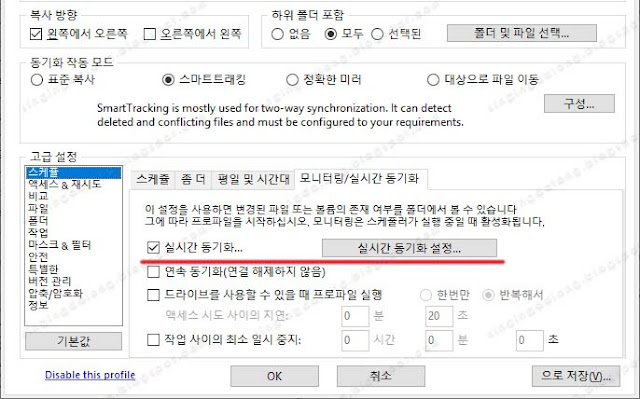



 테라박스 팁
테라박스 팁 바이두 넷디스크 팁
바이두 넷디스크 팁 기타 벤치마크 자료
기타 벤치마크 자료 기타 노래 다운로더
기타 노래 다운로더 Windows 팁
Windows 팁 보안 관련 유용한 글
보안 관련 유용한 글 AI 관련 추천 글
AI 관련 추천 글 OCR 관련 추천 글
OCR 관련 추천 글 무료 동영상 관련 글
무료 동영상 관련 글 추천하는 책
추천하는 책
0 comments:
댓글 쓰기
댓글은 검토 후 게재됩니다.
본문이나 댓글을 정독하신 후 신중히 작성해주세요